페이퍼 백 및 하드 커버 북을 읽으면 진행 상황을 추적하고 책의 일부를 논의하기 위해 페이지 번호를 사용합니다. 하지만 아마존의 킨들 기본적으로 책의 위치 만 보여줍니다. 킨들 책에서 실제 페이지 번호를 보는 방법은 다음과 같습니다.
Kindle 소프트웨어에 관해서는 책에서 위치를 추적하는 가장 신뢰할 수있는 방법이 페이지 번호를 사용하는 것이 포함되어 있지 않습니다. 이는 사용자 정의 가능한 글꼴 크기가있는 전자 책 리더에서 읽을 때 페이지 번호가 무의미하게됩니다. 대신, Kindle은 책의 콘텐츠를 작은 덩어리로 분해하고 당신이 얼마나 멀리 있는지 계산하는 것을 사용합니다.

그러나 걱정하지 마십시오. Kindle은 또한 페이지 번호를 지원합니다. KindLe 책에 Amazon 페이지에 "인쇄 길이"섹션이있는 경우 책을 통해 이동할 때 실제 페이지 번호를 볼 수 있습니다.

활성화되면 페이지 번호가 읽기 화면의 왼쪽 하단 모서리에 표시됩니다 (위치 또는 읽기 진행 상황을 교체하십시오).
우리의 경험에서 우리는 그 책을 발견했습니다 구경을 사용하여 전송되었습니다 (때로는 EPUB 형식 ) 또한 실제 페이지 번호를 지원합니다.
관련된: 구경을 사용하여 in Kindle에 전자 책을 전송하는 방법
시작하려면 먼저 Kindle 전자 북 리더에서 "라이브러리"섹션으로 이동하십시오 (모든 Kindle 모델에서 작동합니다.).
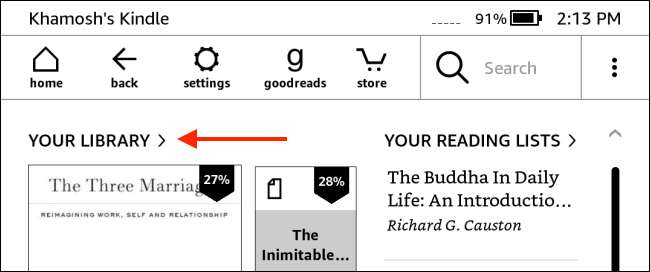
그런 다음 책을 탭하여 읽기를 시작하십시오.

여기서는 화면의 상단 부분을 탭하여 도구 모음을 드러냅니다.

여기에서 "AA"버튼을 선택하십시오.

"more"탭으로 이동하여 "읽기 진행률"옵션을 선택하십시오.

"책의 페이지"옵션으로 전환하십시오. 이 옵션을 검은 색으로 꺼내면이 책에 대해 실제 페이지 번호가 Kindle에 사용할 수 없음을 의미합니다.

이제 읽기보기로 돌아갑니다. 화면의 왼쪽 하단 모서리에 이제 페이지 번호가 표시됩니다.

화면의 왼쪽 하단 모서리에있는 텍스트를 두드려서 모든 읽기 진행 옵션 (책, 책의 페이지, 장의 왼쪽에서 왼쪽 시간 왼쪽, 책, 위치의 위치)을 빠르게 순환시킬 수 있습니다.

당신의 킨들이 늦어 졌습니까? 당신이 할 수있는 방법은 다음과 같습니다 그것을 냉동에서 멈추십시오 ...에







